可通过设置起始页、创建书签或安装扩展实现新标签页为空白页:1、在设置中选择“打开特定网页”,添加 about:blank;2、创建网址为 about:blank 的书签,一键打开空白页;3、安装“Blank Tab”等扩展程序,自动重定向新标签页为空白。
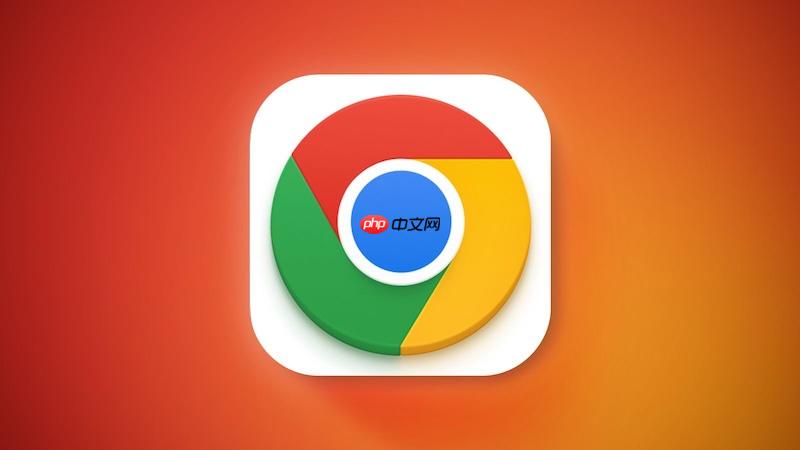
如果您希望在使用谷歌浏览器时,每次打开新标签页都显示为空白页面,而不是默认的热门网站或搜索栏,可以通过修改浏览器设置或使用扩展功能来实现。以下是具体操作步骤:
本文运行环境:MacBook Pro,macOS Sonoma
Chrome浏览器本身不提供直接将新标签页设为空白页的选项,但可以将新标签页的跳转地址修改为本地空白页或通过设置起始页间接实现。
1、打开Chrome浏览器,点击右上角三个点图标,选择“设置”。
2、在设置页面中,向下滚动并进入“启动时”选项。
3、选择“打开特定网页或一组网页”,然后点击“添加”按钮。
4、输入 about:blank 作为网址,保存设置。
5、此后每次启动浏览器时,会自动打开空白页,配合手动打开新标签页可保持简洁浏览体验。
通过创建一个指向空白页面的书签,可以快速打开空白标签页,模拟原生功能。
1、在Chrome地址栏右侧点击星标图标,添加当前页面为书签。
2、在编辑书签界面,将名称改为“空白页”,网址设置为 about:blank。
3、保存后,每次点击该书签即可打开一个空白标签页。
4、可将该书签拖动到书签栏,方便一键访问。
通过第三方扩展程序可以完全替换新标签页内容为空白或极简界面。
1、访问Chrome网上应用店,搜索关键词“Blank New Tab Page”或“Empty Tab”。
2、选择评分较高且更新频繁的扩展,如“Blank Tab”或“New Tab Override”。
3、点击“添加至Chrome”进行安装。
4、安装完成后,扩展会自动将所有新标签页重定向至空白页面。
5、部分扩展支持自定义行为,可在其选项页面进一步配置是否启用其他功能。
以上就是谷歌浏览器怎么让新标签页变成空白页_Chrome新标签页自定义为空白教程的详细内容,更多请关注php中文网其它相关文章!

谷歌浏览器Google Chrome是一款可让您更快速、轻松且安全地使用网络的浏览器。Google Chrome的设计超级简洁,使用起来得心应手。这里提供了谷歌浏览器纯净安装包,有需要的小伙伴快来保存下载体验吧!




Copyright 2014-2025 https://www.php.cn/ All Rights Reserved | php.cn | 湘ICP备2023035733号